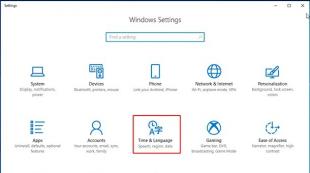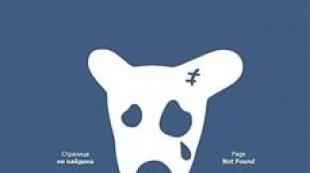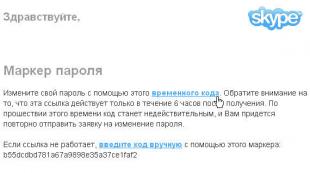Ինչպես տեղադրել վիզուալ էջանիշեր Yandex-ում: Վիզուալ էջանիշերի վերականգնում Yandex-ում
Տեսողական էջանիշները կարող են տեղադրվել այսօրվա բոլոր ամենահայտնի բրաուզերներում: Սա շատ օգտակար և անհրաժեշտ հավելում է բրաուզերի համար։ Դրանք պահվում են օպերացիոն համակարգը նորից տեղադրելու դեպքում, և դրանք կարող են համաժամացվել բրաուզերների միջև: Այս ամենը էջանիշները դարձնում է հարմար և գործնական նրանց համար, ովքեր սիրում են ճանապարհորդել ինտերնետով:
Էջանիշների հետ աշխատելը կարող է զգալիորեն խնայել ժամանակը՝ մի էջից մյուսը տեղափոխելիս: Եթե Ձեզ դուր է գալիս կայք, ապա այն էջանշեք: Հետո որոշ ժամանակ անց կարող ես վերադառնալ։ Աստիճանաբար նման էջանիշեր շատ են կուտակվում, ու դժվար է հիշել, թե մեկ ամիս առաջ ինչ կայք եք պահել։ Էջանիշերի գծերը այնքան էլ չեն օգնում իրավիճակին, քանի որ դրանք տեղ են զբաղեցնում բրաուզերում: Տեսողական էջանիշները, ի տարբերություն տեքստայինների, ավելի տեղեկատվական են. սրանք կայքերի փոքրիկ նկարներ են: Դրանք կարելի է տեսակավորել և խմբերի բաժանել ըստ թեմայի: Առաջին բրաուզերը, որը սկսեց օգտագործել էջանիշեր, Օպերան էր: Դրանք կոչվում էին Speed Dials: Օգտատերերն այնքան են հավանել դրանք, որ սկսել են ներդրվել այլ բրաուզերներում։ Google Chrom-ում և Opera-ում էջանիշների գոտին բացելու համար պարզապես սեղմեք «+» նշանի վրա ներդիրի տողի վերջում և կհայտնվի Quick Bar-ը: Պետք չէ հավելումներ տեղադրել կամ կարգավորումներ կատարել: Էջանիշները կարելի է ջնջել, տեղափոխել, ավելացնել։ Շատ օգտատերերի սիրելի Google Chrom բրաուզերի վերջին տարբերակներում էջանիշներն իրենք սկսեցին «հիշել» իրենց այցելած կայքերը: Սա միշտ չէ, որ հարմար է և ոչ բոլորին է դուր գալիս: Հետևաբար, էջանիշները կառավարելու համար ավելի լավ է տեղադրել Speed Dial հավելումը: Դա անելու համար հասցեագոտում մուտքագրեք https://chrome.google.com/webstore, որոնման տողում մուտքագրեք «Speed Dial» հավելման անունը, սեղմեք «Enter»: Այնուհետև ընտրեք այն բացվող ցանկում, սեղմեք կապույտ «Տեղադրեք (անվճար)» կոճակը: Հաստատեք գործողությունը - «Ավելացնել»: Տեղադրումն ավարտվելուց հետո սեղմեք ավելացնել նոր ներդիր կոճակը վերջինից հետո: Պատուհանը կբացվի տասներկու դատարկ էջանիշներով: Ընտրեք առաջինը, մուտքագրեք ցանկալի կայքի հասցեն և դրա անունը, պահպանեք արդյունքը: Այսպիսով, խմբագրեք անհրաժեշտ քանակությամբ տեսողական էջանիշներ: Speed Dial 2 տարբերակում դուք կարող եք կայքի լոգոն ավելացնել էջանիշին՝ ընտրելով այն ստանդարտներից կամ նշելով ձեր սեփականը: Գեղեցիկ լոգոն կարելի է գտնել: Ի տարբերություն Google Chrom-ի և Opera-ի, Firefox-ը դեռ չունի ներկառուցված տեսողական էջանիշեր։ Հետեւաբար, դուք պետք է տեղադրեք հավելումը: Ամենաչեզոք տարբերակը նույնպես Speed Dial-ն է: Ներբեռնեք հավելումը addons.mozilla.org/ru/firefox/addon/speed-dial/ կայքից: Էջը կբեռնվի, որի վրա սեղմեք «+ Ավելացնել Firefox-ին»: Հավելվածը փոքր չափի է և արագ կտեղադրվի: Հաստատեք տեղադրումը` սեղմելով «Ներբեռնել հիմա» կոճակը: Վերագործարկեք Firefox-ը: Նախնական տեղադրման պատուհանում անհրաժեշտության դեպքում ստուգեք վանդակները: Խմբագրել դատարկ էջանիշները, ինչպես նկարագրված է Google Chrome-ի համար: Բացի Yandex-ի էջանիշներից, Motix ծառայության միջոցով կարող եք ստեղծել հարմար տեսողական էջանիշեր: Ծառայությունն ունի բազմաթիվ առավելություններ՝ անսահմանափակ թվով էջանիշներ, դրանք կարելի է բացել ցանկացած համակարգչով, պարզապես հասցեի տողում մուտքագրեք motix.ru, մուտքագրեք ձեր մուտքն ու գաղտնաբառը։ Էջանիշներն օգտագործողի կողմից դասակարգվում են ըստ կատեգորիաների՝ համակարգչում ամբողջական կարգը վերականգնելու համար:Yandex Visual Bookmarks-ը բրաուզերի ունիվերսալ ընդլայնում է, որը նախատեսված է ձեր սիրելի կայքերի միջև արագ նավարկելու համար: Ամենից հաճախ այն օգտագործվում է զննարկիչի մեկնարկային էկրանին էջանիշների հավաքածուն ընդլայնելու, ինչպես նաև Zen առցանց ծառայության նորությունները դիտելու համար:
Yandex Visual Bookmarks ընդլայնումը տեղադրելուց հետո ձեր բրաուզերի մեկնարկային էջի դիզայնը ամբողջությամբ կփոխվի, և կհայտնվեն հետևյալ տարրերը՝ Yandex որոնման տող, տեղեկատվական վահանակ (Yandex Եղանակի վիդջեթ և դոլարի փոխարժեք), էջանիշեր ավելացնելու գործառույթ, թույլտվություն։ կոճակը Yandex Mail ծառայության մեջ, նորությունների բլոկ Zen, լրացուցիչ կոճակներ և Կարգավորումների ընտրացանկ: Վերջին տարբերակն օգտագործվում է ձեր էջանիշների կրկնօրինակը ստեղծելու և ձեր էկրանի և էջանիշների տեսքը փոխելու համար: Ինչ վերաբերում է լրացուցիչ կոճակներին, դրանք արագ մուտք են ապահովում հետևյալ էկրաններին՝ Ներբեռնումներ, Փակ ներդիրներ, Պատմություն և Էջանիշեր։
Ինչպես գիտեք, դուք սկզբում ունեք 8 ներդիր հանրաճանաչ կայքերի համար բրաուզերի գլխավոր էջում, իսկ 12-ը: Իր հերթին Yandex Visual Bookmarks ընդլայնումը այս թիվը հասցնում է 25-ի: Ավելին, նոր էջանիշեր ավելացնելիս կարող եք ինքնուրույն նշեք այն կայքերի հասցեները, որոնք ցանկանում էիք տեսնել ձեր մեկնարկային էկրանին, կամ ընտրեք դրանք «Հանրաճանաչ» և «Վերջերս այցելած» ցուցակներից:
Yandex-ի տեսողական էջանիշները նավիգացիոն ընդլայնման հիանալի օրինակ են, որն ավելացնում է լրացուցիչ ներդիրներ ամենաշատ այցելվող կայքերի համար և զգալիորեն ընդլայնում է ձեր բրաուզերի մեկնարկային էջի ֆունկցիոնալությունը: Սկզբում այս էջանիշները յուրահատուկ հատկանիշ էին
Տեսողական էջանիշեր - Սա հավելումների ամենահարմար տեսակն է ձեր սիրելի և հաճախակի այցելվող էջերի հետ աշխատելու համար: Դրանց ցուցադրումը թույլ է տալիս ժամանակ չկորցնել ցանկալի էջը փնտրելու համար, ուստի նման հավելման տեղադրումը օգտակար կլինի ինտերնետի յուրաքանչյուր օգտագործողի համար։ Ստորև մենք կանդրադառնանք Yandex-ի տեսողական էջանիշներին՝ տեղադրում, կազմաձևում և օգտագործողների համար հասանելի հիմնական գործառույթներ:
Վիզուալ էջանիշները Yandex-ի տարրերի մի մասն են: Դուք կարող եք ներբեռնել վիզուալ էջանիշեր ինչպես Yandex-ի պաշտոնական կայքից (հղումը հոդվածի վերջում), այնպես էլ ձեր բրաուզերի համար նախատեսված ընդլայնման խանութում:

Տեսողական էջանիշերը տեղադրելուց հետո դրանք կարող են անջատվել որոշ բրաուզերներում: Ակտիվացնելու համար զննարկիչից անցեք ընդլայնման կառավարման ընտրացանկ (օրինակ, դուք պետք է ընտրեք զննարկչի ընտրացանկը, բացեք «Լրացուցիչ գործիքներ» և ընտրեք «Ընդլայնումներ»:

Տեղադրված ընդլայնումների ցանկում գտեք «Վիզուալ էջանիշները» և նշեք «Միացնել» վանդակը:

Այժմ, երբ ձեր բրաուզերում նոր ներդիր եք ստեղծում, կտեսնեք Yandex-ի տեսողական էջանիշները: Դուք արդեն ստեղծել եք մի քանի տեսողական էջանիշեր սալիկների տեսքով՝ հիմնվելով ձեր ինտերնետային այցելությունների վրա, բայց դրանցից շատերը .

Էջանիշի կայք գնալու համար պարզապես սեղմեք ընտրված սալիկի վրա մկնիկի ձախ կոճակով:
Անցանկալի էջանիշները հեռացնելու համար մկնիկի կուրսորը տեղափոխեք սալիկի վերին աջ անկյունը՝ երեք կոճակից բաղկացած փոքրիկ մենյու բացելու համար: Կողպեքի պատկերակը ամրացնում է սալիկը տեսողական էջանիշերում, երկրորդ պատկերակը թույլ է տալիս փոխել սալիկի կայքը, իսկ երրորդ պատկերակը ջնջում է սալիկը:

Այժմ դուք կարող եք ավելացնել այն էջանիշները, որոնք անհրաժեշտ եք համարում տեղադրել տեսողական էջանիշերում: Դա անելու համար էջի ներքևում ընտրեք «Ավելացնել էջանիշ» կոճակը և հայտնվող ընտրացանկում ընտրեք կայքի պատկերակը (ընտրված է հայտնի կամ վերջերս այցելած կայքերի հիման վրա) կամ մուտքագրեք ձեր վեբ ռեսուրսը հասցեագոտում: .

Տեսողական էջանիշները կարող են անհատականացվել ֆոնային պատկերներով: Վիզուալ էջանիշների պաստառը փոխելու համար բացեք «Կարգավորումներ» ցանկը և տրամադրված բարձրորակ պատկերներից ընտրեք ձեզ դուր եկած պաստառը: Անհրաժեշտության դեպքում կարող եք վերբեռնել ձեր սեփական պատկերները:

Եթե նույն «Կարգավորումներ» մենյուում ընտրեք «Այլ ընտրանքներ» ենթամենյուն, կարող եք հարմարեցնել սալիկների ցուցադրումը (լոգոների կամ սքրինշոթների տեսքով), ինչպես նաև հեռացնել որոնման տողը և ցուցադրել էջանիշների տողը:

Տեսողական էջանիշները շատ օգտակար և գեղեցիկ հավելում են բրաուզերների համար: Այս ընդլայնումը լուրջ բեռ չի դնում վեբ բրաուզերի վրա՝ դրանով իսկ չնվազեցնելով դրա արագությունը, ինչպես նաև ունի ցնցող մինիմալիստական ինտերֆեյս, որը կարելի է հարմարեցնել:
Հավանաբար մեզանից յուրաքանչյուրը ծանոթ է այնպիսի ծառայության, ինչպիսին է Yandex Bookmarks-ը: Օգտագործելով այս հավելումը, դուք կարող եք արագ ստեղծել ցանկացած գրացուցակ ձեր սիրելի կայքերից և գնալ դրանք՝ առանց հասցեն բրաուզերում մուտքագրելու: Ավելին, Yandex Visual Tabs ծառայությունը կարող եք օգտագործել ոչ միայն համակարգչի, այլ նաև նոութբուքի կամ նույնիսկ սմարթֆոնի վրա: Ինչո՞վ է առանձնահատուկ այս հավելումը, ինչպե՞ս օգտագործել այն և ինչպես տեղադրել այն: Այս ամենը կիմանաք մեր այսօրվա հոդվածում։
Ինչի՞ համար են «Yandex Visual Tabs»-ը:
Զուտ օգտագործման հարմարավետության համար: Այս փոքրիկ, բայց շատ օգտակար հավելումը ձեր զննարկիչը դարձնում է ավելի ֆունկցիոնալ և հեշտ օգտագործման համար: Համաձայն եմ, շատ ավելի լավ է բացել և սեղմել պատկերակը ձեր սիրած կայքի հետ, քան մուտքագրել դրա լրիվ անունը հասցեագոտում կամ անընդհատ որոնել որոնման համակարգով: Մեկ սեղմումով կարող եք գնալ ցանկացած էջանիշ, որը ձեզ դուր է գալիս: Նաև հիմնական առավելություններից մեկը, որի շնորհիվ ինտերնետ օգտագործողները տեղադրում են Yandex Visual Tabs հավելումը իրենց բրաուզերում, մինչև 24 էջանիշ պահելու հնարավորությունն է։ Այսպիսով, դուք կարող եք գնալ այս 24 կայքերից որևէ մեկին մեկ սեղմումով, առանց որոնման համակարգ բացելու կամ որևէ բան մուտքագրելու:
Մրցակիցներ
Yandex Visual Tabs ծառայության հիմնական մրցակիցը Speed Dial հավելումն է: Փաստորեն, այս երկու ընդլայնումները գործնականում չեն տարբերվում միմյանցից, միակ բանն այն է, որ Yandex-ում, երբ բացում եք նոր ներդիր, ձեր որոնումը ցուցադրվում է (էջանիշների վերևում գտնվող վերևում): Այսինքն, անհրաժեշտության դեպքում, ձեզ հարկավոր չէ գնալ Yandex, քանի որ այն արդեն առկա է նոր ներդիրում: Ֆունկցիան շատ հարմար է և ընդհանրապես չի խանգարում էջանիշների հետ աշխատելուն։ Հավանաբար սա է պատճառը, որ «Yandex Visual Tabs» ընդլայնումն ավելի հայտնի է RuNet-ում, քան «Speed Dial»:

Ինչպե՞ս տեղադրել այս հավելումը:
Հարկ է նշել, որ տեսողական ներդիրները հասանելի են միանգամից մի քանի բրաուզերում.
- "Google Chrome";
- «Firefox»;
- «Yandex բրաուզեր».
Վերջինիս դեպքում այս ֆունկցիան արդեն կա, բայց մյուս երկուսի վրա նման հավելումը չէր խանգարի։
Ինչպե՞ս տեղադրել տեսողական էջանիշեր Google Chrome-ում: Նախ, սեղմեք «hash»-ի վրա, որը գտնվում է բրաուզերի վերին աջ անկյունում: Դրանից հետո անցեք «Գործիքներ» - «Ընդլայնումներ»: Հաջորդ պատուհանում կտեսնեք բոլոր այն ընդլայնումները, որոնք արդեն տեղադրված են Google Chrome-ում: Մենք նրանց չենք դիպչում, բայց գնում ենք էջի ամենաներքևում: Այստեղ դուք կտեսնեք «Ավելի ընդլայնումներ» կոճակը: Այն սեղմելուց հետո դուք կտեղափոխվեք Google Chrome առցանց խանութ։ Այժմ որոնման համակարգում, որը գտնվում է վերևի ձախ անկյունում, դուք պետք է մուտքագրեք հարցում, այնուհետև կտեղափոխվեք մի էջ, որտեղ մանրամասն նկարագրված է այս ընդլայնումը: Գտեք «Տեղադրել» կոճակը, սեղմեք «Ավելացնել» և սպասեք, որ ծրագիրը ներբեռնվի ձեր համակարգչում: Ներբեռնման գործընթացը կարելի է տեսնել ստորև՝ ձախ անկյունում: Որպես կանոն, ներբեռնման ժամանակը ոչ ավելի, քան 10 վայրկյան է (նույնիսկ ամենադանդաղ ինտերնետի դեպքում ոչ ավելի, քան մեկ րոպե), քանի որ ընդլայնումը «կշռում է» մոտ մեկ մեգաբայթ: Ներբեռնումից հետո անհրաժեշտ է տեղադրել հավելումը: Այստեղ ոչ մի բարդ բան չկա, և տեղադրումն ինքնին շատ երկար չի տևում: Վերջ, պետք է միայն վերագործարկեք ձեր բրաուզերը և բացեք նոր ներդիր՝ համոզվելու համար, որ այն աշխատում է:

Ինչպե՞ս տեղադրել ընդլայնում Firefox-ում:
Այս հավելումը այս դիտարկիչում տեղադրելը նման է նախորդ դեպքին: Firefox-ում դուք պետք է գնաք ընդարձակումներ և մուտքագրեք «Վիզուալ էջանիշներ» հարցումը: Համապատասխան հավելված գտնելուց հետո ներբեռնեք այն և տեղադրեք այն: Չմոռանաք վերագործարկել բրաուզերը, քանի որ հաճախ նման դեպքերում ներդիրները կարող են անմիջապես չհայտնվել, պետք է փակել և նորից բացել ծրագիրը։
Yandex ներդիրները տեղադրելու ավելի հեշտ միջոց
Հավելումը ներբեռնելու ևս մեկ մեթոդ կա, որը կարող է հարմար լինել ինչպես Mozilla-ի, այնպես էլ Google Chrome-ի համար։ «Ներբեռնեք տեսողական էջանիշերը Yandex-ից» հարցումը որոնման տող մուտքագրելուց հետո անցեք հավելվածի պաշտոնական կայք: Այստեղ կայքն ավտոմատ կերպով կհայտնաբերի ձեր զննարկիչը և կներբեռնի ընդլայնման համապատասխան տարբերակը ձեզ համար:
Ինչպե՞ս օգտագործել այն: Ինչպե՞ս ստեղծել ներդիրներ Yandex-ում:
Այս ընդլայնման օգտագործումը շատ պարզ է: Եթե ցանկանում եք ներդիրում ավելացնել ցանկացած կայք, որը ձեզ դուր է գալիս, ապա պետք է մատնացույց անեք 24 ներդիրներից որևէ մեկի վրա (ի դեպ, ցանկացած պահի կարող եք այն տեղափոխել մյուսի տեղը կամ փոխարինել) և մատնացույց անել պատկերակի վրա: Այնուհետև կտեսնեք երեք մոխրագույն սրբապատկեր՝ խմբագրման համար: Երբ սավառնում եք դրանց վրա, հուշումներ են հայտնվում: Մենք պետք է ընտրենք «Կարգավորումներ» կոճակը: Այն գտնվում է ձախ կողմում և տեսք ունի հանդերձանքի։ Մենք դրա վրա սեղմում ենք մկնիկի աջ կոճակը, և մեր դիմաց հայտնվում է պատուհան՝ հասցեագոտով և կայքի անվանումով (եթե այն պահպանված է այնտեղ)։ Մուտքագրեք ձեր նախընտրած կայքի հասցեն և սեղմեք «OK»: Հավելվածն ինքն է որոշում անվանումը, այնպես որ դուք պետք չէ լրացնել այս տողը: Նույնը տեղի է ունենում պատկերակի հետ: Երբեմն այն անմիջապես չի ցուցադրվում, այնպես որ այստեղ դուք նույնպես պետք է վերագործարկեք զննարկիչը (չնայած էջանիշներն իրենք կարող են օգտագործվել պարամետրերից անմիջապես հետո, առանց վերագործարկման):

Ինչպե՞ս Yandex-ը դարձնել նոր ներդիր:
Ինչպես վերը նշված քայլերին, բացեք կարգավորումները և հասցեագոտում մուտքագրեք «Yandex-ի պաշտոնական կայք»: Կտտացրեք «Լավ» և ստուգեք էջանիշի ֆունկցիոնալությունը: Սովորաբար, այս հավելվածն արդեն ներառում է այնպիսի ներդիր, ինչպիսիք են «VKontakte» և «Yandex News»: Բայց սա դեռ ամենը չէ։ Դուք կարող եք գնալ նրա պաշտոնական կայք՝ սեղմելով «Yandex» կոճակը որոնման տողի վերևում: Ամեն ինչ շատ պարզ է և հարմար։
Մենք արդեն հասկացել ենք, թե ինչպես ստեղծել նոր Yandex ներդիրներ, հիմա եկեք խոսենք այն մասին, թե ինչպես ջնջել որոշակի էջանիշ: Սա արվում է նույնիսկ ավելի արագ, քան ավելացնելը: Երբ մկնիկը տեղափոխում եք պատկերակի վրա այն կայքի հետ, որը ցանկանում եք ջնջել, ընտրեք մոխրագույն խաչը և սեղմեք մկնիկի կոճակը: Դրանից հետո էջանիշը կհեռացվի վահանակից: Դուք կարող եք տեղադրել նորը իր տեղում կամ պատկերակը տեղափոխել այլ վայր: Դուք կարող եք տեղափոխել էջանիշները ցանկացած ուղղությամբ, պարզապես պահեք պատկերը ներդիրով և քաշեք այն պատուհանի ցանկալի վայրը:

Հավելվածի լրացուցիչ կարգավորումներ
Հարկ է նշել, որ «Կարգավորումներ» կոճակը ընդգծված է ոչ միայն այն ժամանակ, երբ սավառնում եք պատկերակի վրա: Ընդհանուր առմամբ դրանք երկուսն են։ Դրանցից մեկը գտնվում է էջի ստորին աջ անկյունում։ Այն սեղմելուց հետո կարող եք ընտրել էջանիշների ֆոնը (ի դեպ, այնտեղ շատ հետաքրքիր պատկերներ կան) և ընտրել ներդիրների քանակը։ Նախկին տարբերակներում դուք կարող եք ընտրել մինչև 48, այժմ միայն 24: Այնուամենայնիվ, այս թիվը բավական է ձեր բոլոր սիրելի կայքերը մեկ էջում պահելու համար:
Ինչպե՞ս հեռացնել ներդիրները Yandex-ում:
Եթե այլևս չեք ցանկանում օգտվել տեսողական էջանշման ծառայությունից, կարող եք հեռացնել այս հավելվածը ձեր դիտարկիչից: Բայց ավելի լավ է ոչ թե տեղահանել, այլ անջատել ընդլայնումը, որպեսզի հետո ստիպված չլինեք այն նորից տեղադրել ձեր համակարգչում կամ նոութբուքում: Հարկ է նշել, որ բոլոր բրաուզերների վրա ներդիրներն անջատելու ընդհանուր կանոն չկա, ուստի բոլորն ունեն էջանիշները ջնջելու տարբեր տարբերակներ:
Եթե դուք օգտագործում եք Google Chrome հավելվածը, անցեք հիմնական ընտրացանկը հասցեի տողի կողքին գտնվող «հեշի» տակ: Հաջորդը, գտնեք «Կարգավորումներ» և աջ սեղմեք: Ձախ կողմում կտեսնեք մենյու, որում կա «Ընդլայնումներ» կետը: Մուտքագրեք այն: Այստեղ, ինչպես տեղադրման ժամանակ, կտեսնեք ձեր տեղադրած հավելումների ցանկը: Գտեք «Վիզուալ էջանիշները» ցանկում: Նրանց կողքին տեսանելի կլինի զամբյուղի պատկերակը: Այն սեղմելուց հետո, բոլոր էջանիշները, որոնք նախկինում դրել եք, ավտոմատ կերպով կջնջվեն:

Իսկ հիմա այն մասին, թե ինչպես անջատել ներդիրի տարբերակը Mozilla-ում: Դա անելու համար դուք պետք է բացեք զննարկիչի պատուհանը, վերևում գտնեք «Գործիքներ» բաժինը, ընտրեք «Հավելումներ»: Դրանից հետո ձեր առջև կհայտնվի վահանակ, որը վերաբերում է տեսողական էջանիշներին (սովորաբար այն գտնվում է Yandex Bar-ի կարգավորումներում): Այս տարրի դիմաց դուք պետք է հանեք վանդակը կամ սեղմեք «Անջատել» կոճակը (կախված բրաուզերի տարբերակից):

Այս արժեքի կողքին կա «Ջնջել» կոճակը: Դուք չպետք է սեղմեք այն, քանի որ վիզուալ էջանիշները հեռացնելիս պետք է նորից ներբեռնեք դրանք: Եվ քանի որ այս ընդլայնումը շատ քիչ է կշռում և շատ հիշողություն չի խլում ձեր կոշտ սկավառակի վրա, ձեզ հարկավոր է ընդամենը անջատել Yandex-ի մշակողների այս բավականին օգտակար և հարմար հավելումը և շարունակել շրջել ինտերնետում: Դուք դեռ կարող եք նորից միացնել այն և օգտագործել այն ցանկացած ժամանակ:
Եզրակացություն
Այսպիսով, մենք պարզեցինք ինտերնետի ամենատարածված բրաուզերների համար «Վիզուալ էջանիշեր Yandex-ից» ընդլայնման տեղադրման բոլոր առանձնահատկություններն ու նրբությունները:
Այսօրվա ամենաօգտակար և լավագույն բրաուզերի հավելումներից մեկը Yandex-ի տեսողական էջանիշերն են: Նրանց օգնությամբ դուք կարող եք ավելի մեծ հարմարավետությամբ օգտագործել ինտերնետային ռեսուրսների հնարավորությունները՝ ընտրելով և դասակարգելով ձեզ հետաքրքրող կայքերը։ Այսպիսով, դուք կարող եք շատ ժամանակ խնայել կորցրած էջի որոնման համար: Այս հոդվածում մենք կխոսենք, թե ինչպես դա անել մի քանի քայլով:
Էջանիշերի կարգավորում Yandex բրաուզերում
Տեսողական էջանիշեր ավելացնելու համար անհրաժեշտ է անել հետևյալը.
- Սկզբում բացեք դատարկ ներդիրը՝ սեղմելով պատուհանի վերին աջ անկյունում գտնվող «+» պատկերակը: Նույն գործողությունը կարելի է կատարել՝ սեղմելով «CTRL+N» ստեղնաշարի համակցությունը:
- Դուք կտեսնեք այն կայքերի կարճ ցուցակը, որոնք վերջերս այցելել եք:
- Եթե ցանկանում եք նոր ռեսուրս ավելացնել ընդլայնմանը, սեղմեք «Ավելացնել կայք» տարբերակը:
- Այնուհետև մուտքագրեք վեբ պորտալի անունը կամ տեղադրեք այն հասցեի տողից:
- Դրանից հետո սեղմեք որոնման արդյունքի վրա, որպեսզի համակարգն ավելացնի կայքը ցուցակում։
- Պատրաստ. Այժմ կարող եք օգտագործել պահպանված էջանիշը:
Եթե ցանկանում եք փոխանակել որոշ կայքեր, պարզապես պետք է սեղմած պահել մկնիկի կոճակը և «քաշել» դեպի ցանկալի վայրը: Իսկ անհարկի ռեսուրսը ցանկից հեռացնելու համար հարկավոր է սեղմել խաչի պատկերակը հենց էջանիշի վերևում: Ձեր գործողությունները հաստատելու համար սեղմեք «Կատարված» և վերջ:
Ինչպես տեղադրել Yandex տեսողական էջանիշերը Google Chrome-ի համար
Եթե նախընտրում եք օգտագործել Chrome-ը, ապա հավելումներ տեղադրելու համար ձեզ հարկավոր է անել հետևյալը.

Yandex-ի համար տեսողական էջանիշերն անջատելու համար հարկավոր է գնալ «Կարգավորումներ և կառավարում» ընտրացանկը, այնուհետև գնալ «Գործիքներ» կատեգորիա, որտեղ համակարգը կցուցադրի «Ընդլայնումներ» տարբերակը: Պարզապես հանեք այս ընդլայնման «Միացված» կողքի վանդակը, և գործընթացը կավարտվի:
Ինչպե՞ս տեղադրել ընդլայնումներ Mozilla-ում:
Mozilla Firefox-ում էջանիշեր ավելացնելու համար ձեզ հարկավոր է մի քանի պարզ քայլ անել.

Այսպիսով, մենք դիտարկել ենք հիմնական ուղիները, որոնք կօգնեն ձեզ շտկել Yandex-ում անհրաժեշտ լրացումները՝ վեբ ռեսուրսների օգտագործման գործընթացը առավելագույն հարմարավետությամբ ապահովելու համար: